Google a introduit la fonctionnalité « Vérification orthographique améliorée » dans Chrome. Qu’est-ce que cela signifie pour vous et comment pouvez-vous l’activer? Devriez-vous même l’envisager ?
Google s’est assuré de placer Chrome à l’avant-garde de la course aux navigateurs. Qu’il s’agisse de la vitesse de chargement des sites Web, de l’interface utilisateur ou de l’ajout de fonctionnalités pour une meilleure expérience utilisateur. Le logo Chrome indiscernable se trouve désormais sur les ordinateurs de plus de 60 % des utilisateurs.
Nous avons tous effectué d’innombrables recherches sur Google et il comprend et vous montre des informations pertinentes même si nous avons mal orthographié des mots ou j’ose dire dans certains cas abattus les orthographes. L’ampleur de la bibliothèque de mots Google est tout simplement étonnante.
Récemment, Google a lancé la fonctionnalité « Vérification orthographique améliorée » dans Chrome. La fonction « Vérification orthographique améliorée » utilise le même correcteur orthographique basé sur le cloud qui est utilisé pour corriger les mots mal orthographiés dans les recherches. Le mauvais côté? Tout ce que vous saisissez est envoyé à Google.
Cependant, il est certainement étonnant d’avoir un correcteur orthographique de ce potentiel intégré dans un navigateur. Cela pourrait cependant être un métier inconfortable pour les personnes soucieuses de leur vie privée. Quoi qu’il en soit, si vous souhaitez en savoir plus, jetez un œil ci-dessous!
Activer la vérification orthographique améliorée dans Chrome pour ordinateur
Depuis l’écran d’accueil du navigateur Chrome, cliquez sur le menu kebab (trois points verticaux) présent dans le coin supérieur droit de l’écran. Ensuite, cliquez sur l’option « Paramètres » dans la liste.
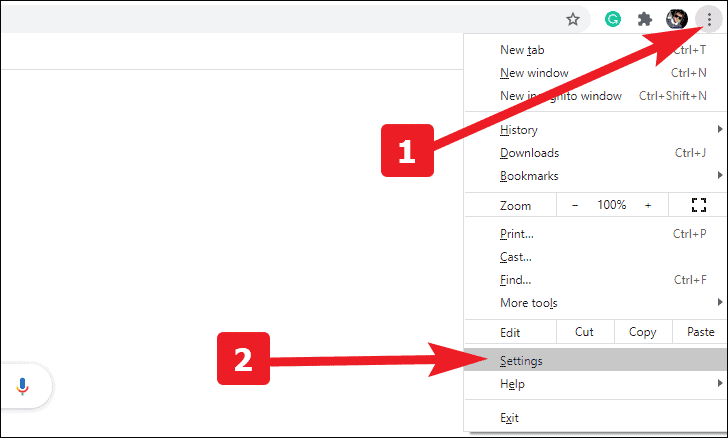
Maintenant, cliquez sur l’onglet « Avancé » dans la barre latérale des paramètres, puis choisissez l’option « Langues ».
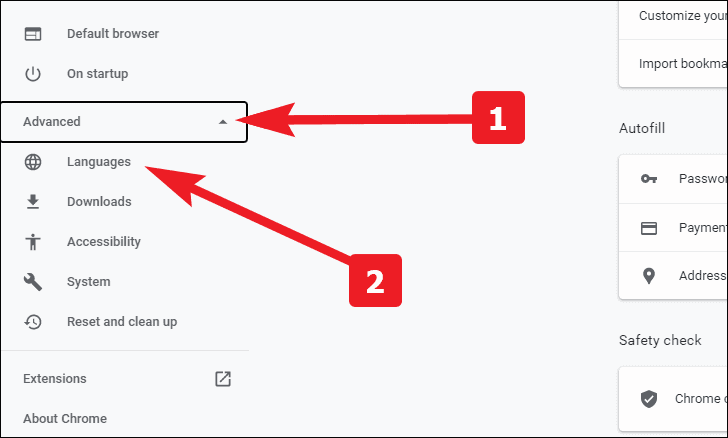
Après cela, choisissez l’option « Vérification orthographique améliorée » dans le volet des langues. Vous pourrez également choisir la langue de vérification orthographique à utiliser, selon les langues de saisie disponibles dans votre système d’exploitation.
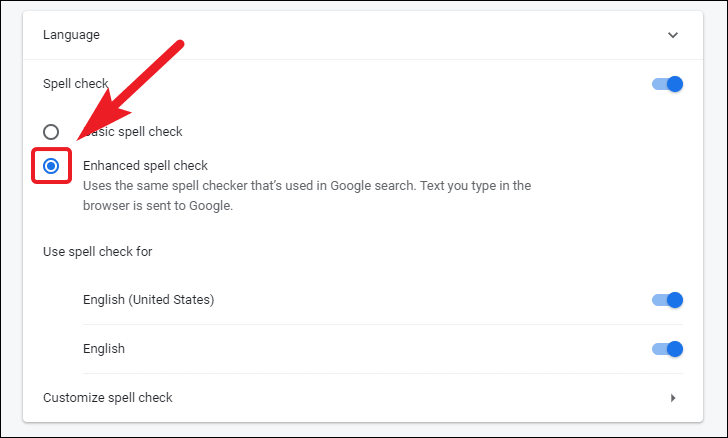
Personnaliser la vérification orthographique
Eh bien, Google vous permet également d’ajouter vos propres mots au correcteur orthographique pour éviter de modifier toute utilisation délibérée de mots.
Pour ajouter un mot personnalisé dans le correcteur orthographique. Accédez à la section « Langues » dans la barre latérale comme nous l’avons fait à l’étape précédente.
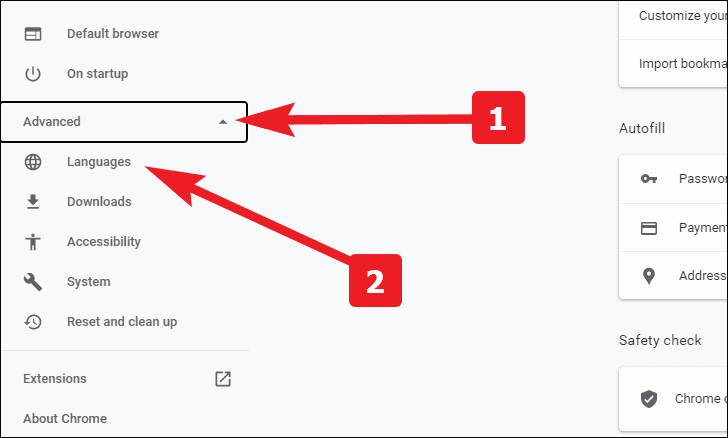
Maintenant, cliquez sur l’option « Personnaliser la vérification orthographique » dans le volet de langue. Il serait situé juste en dessous de l’option « Vérification orthographique améliorée » à l’écran.
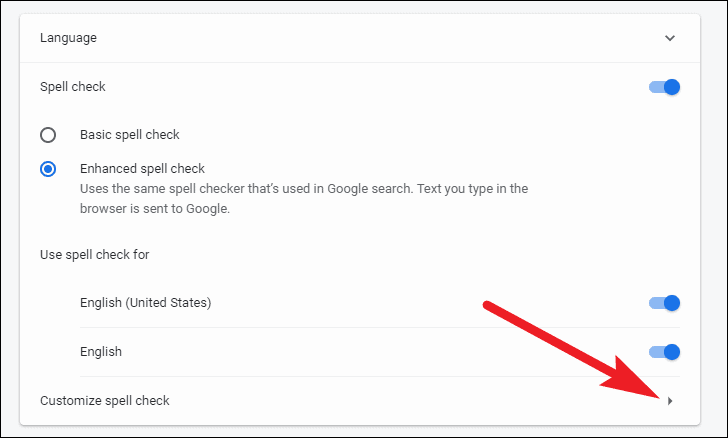
Ensuite, saisissez le mot personnalisé que vous souhaitez ajouter dans le champ « Ajouter un nouveau mot » et appuyez sur le bouton « Ajouter un mot ».

Pour supprimer un mot de l’exemption, survolez le mot et cliquez sur l’icône « x » pour supprimer le mot de la liste.
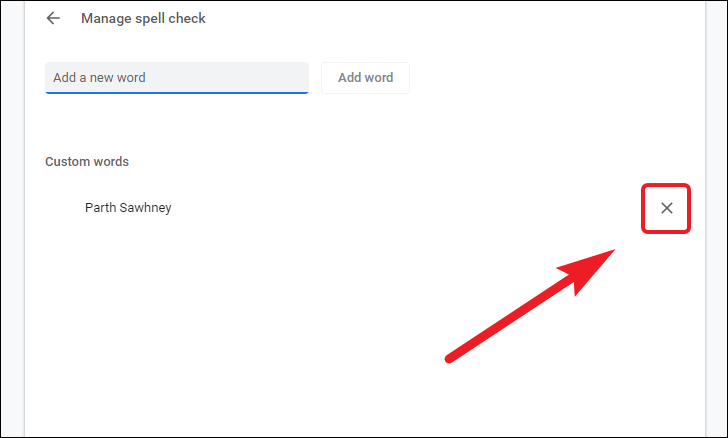
Voilà, vous savez maintenant comment activer le correcteur orthographique amélioré et également comment ajouter un mot personnalisé dans le correcteur orthographique. Alors qu’est-ce que tu attends? Allez chercher toutes ces choses qui occupent le stockage de votre esprit ces derniers temps !